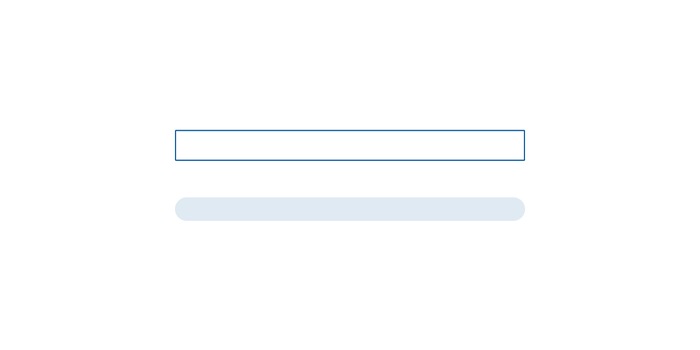
Material Design 2: Wie du bereits jetzt Googles neues Layout kriegst // Update 31.07.2018: Jetzt mit Apple
Google werkelt am Nachfolger seiner Benutzeroberfläche mit dem inoffiziellen Namen Material Design 2 herum. Hier ein kurzer Guide, wie du das Layout schon vor dem offiziellen Launch haben kannst.
Google nervt manchmal so richtig. Da rollen sie einfach neue Features aus, sagen aber keinem was davon. Der jüngste Fall: Material Design 2. Seit einiger Zeit werkelt Google am Nachfolger des bereits 2014 vorgestellten Material Designs, das noch keinen offiziellen Namen hat, aber im Netz als «Material Design 2» bezeichnet wird. Material Design ist die Designsprache Googles, die sich quer durch alle Apps und Web Services zieht. Oder besser: ziehen sollte. Denn mit der Implementierung lässt sich der Konzern stellenweise gerne mal etwas Zeit.
Auf dem Desktop sieht das neue Chrome-Layout recht hübsch aus, auf Mobile macht das Redesign ein grosses Manko der mobilen Bedienung wett.
Klar willst du das. Da Google aber immer noch Google ist, wurschtelt der Konzern wahrscheinlich irgendwo an einer neuen Messaging App herum, damit das Chaos noch chaotischer wird, anstatt das neue Design standardmässig auszurollen.
Damit kannst du Schluss machen, denn hier ist dein Guide, wie du dein Chrome auf Mobile wie auch Desktop auf das neue Design umstellen kannst.
Material Design 2 auf dem Desktop
Auf dem Desktop sieht Material Design 2.0 wesentlich schlanker und flacher aus. Vorbei scheint die Zeit, in der Material Design nach dem Motto «Papier, das aufeinandergelegt wird» funktioniert. Die Schatten auf der Z-Ebene sind fast gänzlich verschwunden und anstelle von Grautönen tritt ein weisser Hintergrund.

Das alte Material Design

Material Design 2
Ist doch schick, oder? Machen wir uns an die Arbeit, um das einzustellen. Dieser Guide funktioniert aber nur ab Chrome Version 68. Mach also schnell ein Update, wenn nötig.
- Mach in Chrome einen neuen Tab auf. Das machst du, indem du entweder auf CTRL+T drückst, oder auf das Viereckli neben all deinen offenen Tabs klickst
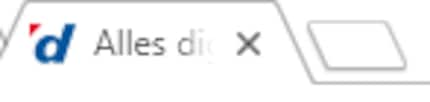
- Gib in der Adressleiste folgende Adresse ein und drück Enter

chrome://flags
- Im Suchfeld oben suche folgenden Begriff
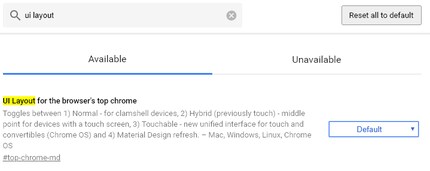
UI Layout for the browser's top chrome
- Ändere den Wert auf Refresh

- Starte Chrome neu
- Fertig
Was sind diese Flags? Flags definieren das Verhalten deines Browsers auf individueller Ebene. Scroll dich mal durch, probier mal aus. Viele der Flags machen nichts, was du irgendwie sehen oder spüren wirst, sind aber wichtig für Web Developer und andere Techies. Heute auch für dich als Bastler.
Material Design 2 auf Android
Material Design in Android ist analog dem Guide von oben zu finden. Denn auch auf Android kannst du das neue Design ganz einfach via die Flags einstellen.
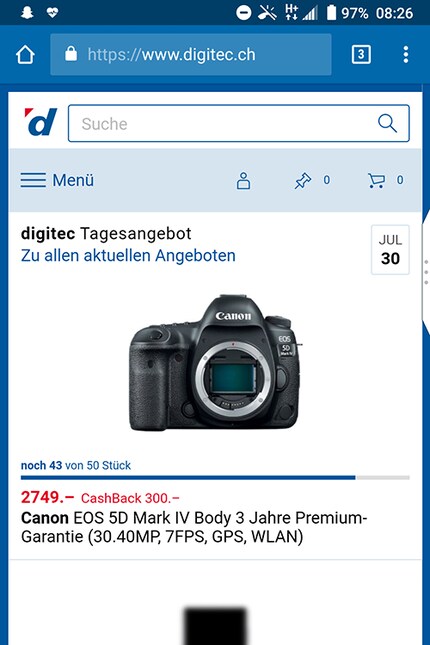
Das Standard-Layout Chromes
- Wenn du Chrome noch nicht auf deinem Android hast, lad dir die App aus dem App Store
- Öffne einen neuen Tab
- Gib in der Adressleiste folgende Adresse ein und drück Enter
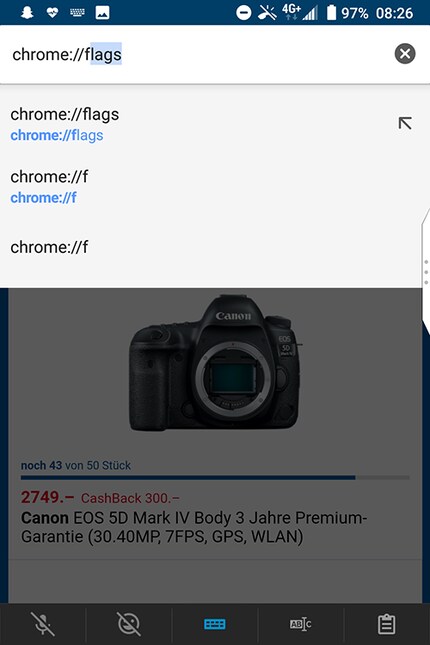
chrome://flags
- Im Suchfeld oben suche folgenden Begriff
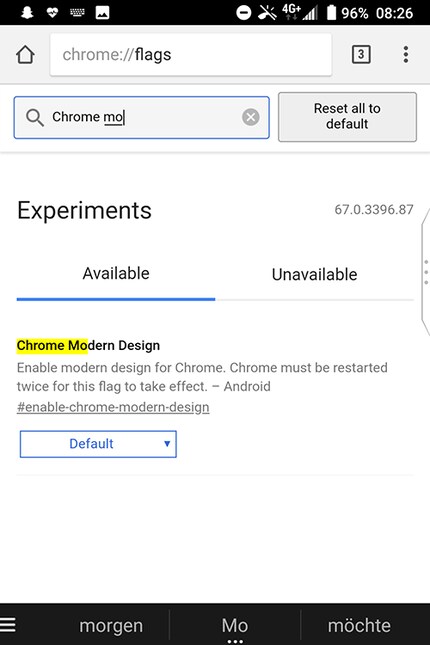
Chrome Modern Design
- Ändere den Wert auf Enabled
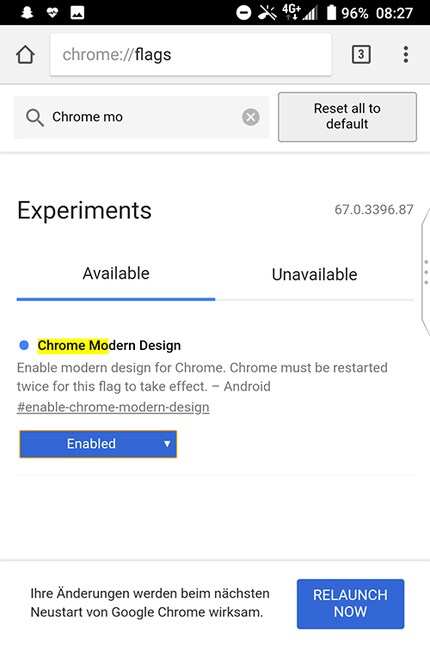
- Starte Chrome neu
- Fertig
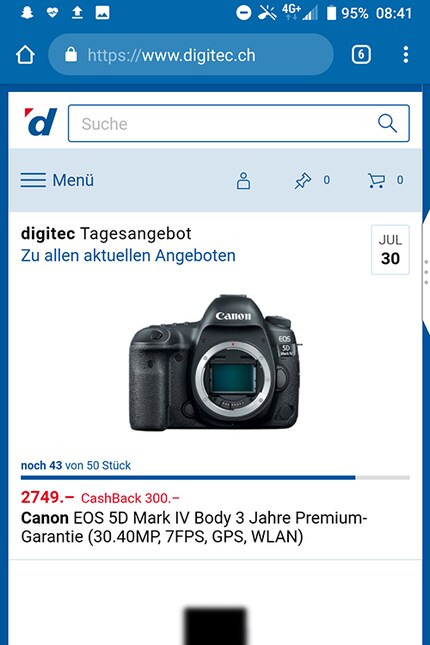
Chrome in modern und neu
Ich habe das auf dem Blackberry KeyTwo und dem Huawei Mate RS getestet und dort musste ich beide Male Chrome zweimal neu starten. Wenn es also beim ersten Mal nicht klappt, einfach nochmal neu starten.
Material Design und mehr auf Apple iOS
User Anonymous unten in der Kommentarspalte hat gefragt, also mach ich mal. Auf Apples Mobilgeräten liefert der Trick mit den Flags weit mehr als nur eine neue Form oben wo die Adresse steht. Du kriegst ein ganzes neues Navigationsmenu. Das gab es mal bei der Android-Version, scheint aber aktuell abgeschossen zu sein. Daher, let's go.
- Wenn du Chrome noch nicht auf deinem iPhone oder iPad hast, lad dir die App aus dem iTunes App Store
- Öffne einen neuen Tab
- Gib in der Adressleiste folgende Adresse ein und drück Enter
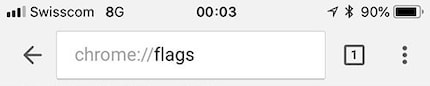
chrome://flags
- Scroll dich durch oder suche nach dem folgenden Begriff
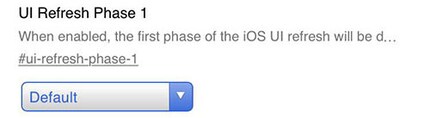
UI Refresh Phase 1
- Ändere den Wert auf Enabled
- Tippe oben auf «Fertig»
- Starte Chrome neu
- Fertig
Wenn du alles richtig gemacht hast, dann erhältst du nicht nur das runde Adressfeld oben am Screen sondern auch eine ganz neue Navigation unten.
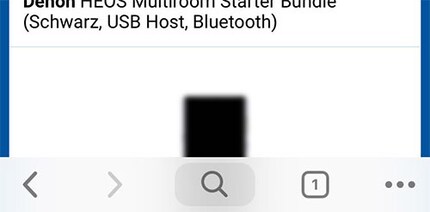
Der neue Navigationsbalken unten
So. Fertig. Dein Chrome sieht nun schicker aus und du lebst etwas weiter in der Zukunft. Viel Spass.
Journalist. Autor. Hacker. Ich bin Geschichtenerzähler und suche Grenzen, Geheimnisse und Tabus. Ich dokumentiere die Welt, schwarz auf weiss. Nicht, weil ich kann, sondern weil ich nicht anders kann.
Praktische Lösungen für alltägliche Fragen zu Technik, Haushaltstricks und vieles mehr.
Alle anzeigen